发布时间:2024-09-20 16: 33: 00
PL/SQL 提供了丰富的功能和灵活的界面,允许开发人员根据个人需求对窗口布局进行自定义。本文将介绍“plsql怎么设置窗口布局 plsql窗口布局怎么恢复默认”的内容,帮助您更好地管理自己的工作环境,提高工作效率。
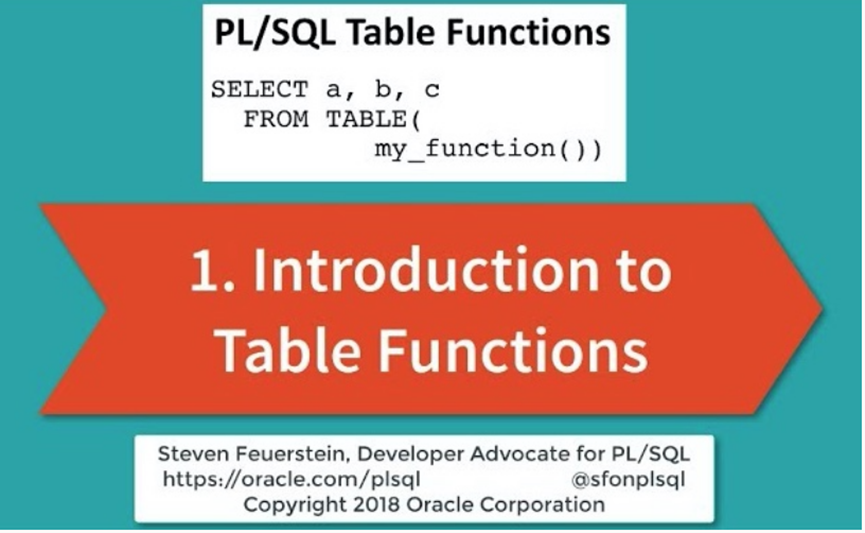
图1:plsql软件
一、plsql怎么设置窗口布局
PL/SQL Developer提供了灵活的窗口拖动和调整功能。
以下是具体操作步骤:
窗口拖动与调整:在PL/SQL Developer中,用户可以通过鼠标拖动窗口的标题栏,来调整窗口在界面中的位置。将窗口拖动到屏幕的边缘时,PL/SQL会显示出蓝色的提示框,指示可以停靠的位置。
自定义工具栏与面板:PL/SQL Developer用户可以自定义工具栏和面板的显示和掩藏。依据菜单栏里的“视图”(View)“选项,可选择务必注明的工具栏和面板.
保存布局:一旦增设了自身习惯的窗口布局,就可以用“工具”(Tools)菜单中的“首选项”(Preferences)“选项,将当前方案保存为默认,便于在下次启动软件时自动应用。
二、plsql窗口布局怎么恢复默认
PL/SQL Developer为用户提供了简单的步骤来恢复默认布局:
重置布局:用户可以通过“工具(Tools)”菜单进入“首选项(Preferences)”选项,在这里找到“用户界面(User Interface)”部分。在该部分中,提供了一个“恢复默认布局(Reset Layout)”的按钮。点击这个按钮后,PL/SQL Developer将会重置窗口布局为软件的初始状。
关闭并重新打开窗口:如果不希望完全恢复到默认布局,而只是调整某些特定的窗口,可以通过手动关闭某些窗口并重新打开。通过“视图(View)”菜单,用户可以选择需要显示或隐藏的窗口,手动进行调整。
备份与恢复自定义布局:如果用户之前保存过自己喜欢的窗口布局,可以在恢复默认布局后,通过导入自定义布局的方式迅速恢复到自己熟悉的界面。
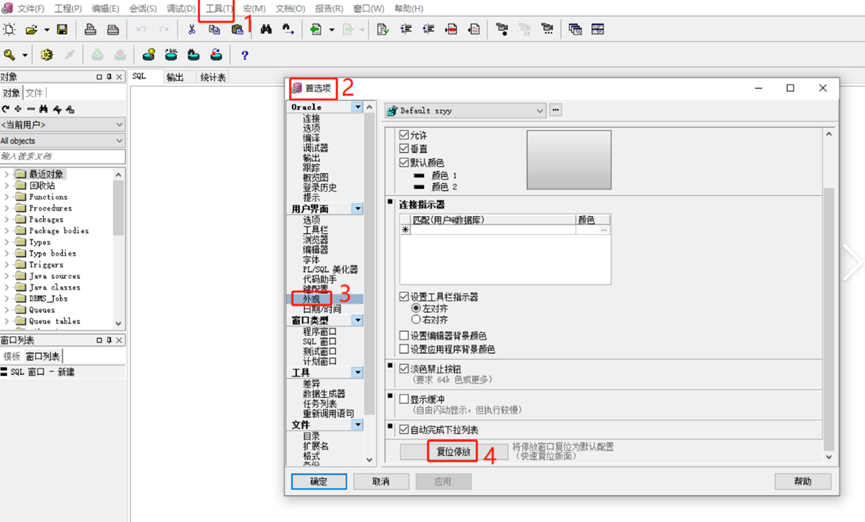
图2:恢复默认
三、plsql怎么固定窗口布局
PL/SQL Developer还提供了固定窗口布局的功能。这项功能可以帮助用户保持工作界面的一致性。
以下是具体的操作步骤:
锁定窗口位置:在调整好窗口布局后,用户可以通过“视图(View)”菜单中的“锁定布局(Lock Layout)”选项,将当前窗口布局锁定。
解锁布局进行调整:如果需要临时调整布局,可以通过再次进入“视图(View)”菜单并取消“锁定布局(Lock Layout)”选项。取消锁定后,用户可以自由移动窗口。
定期检查布局:尽管固定布局能够避免误操作,但用户依然需要定期检查布局的合理性,确保各个窗口的排列符合当前的工作需求。
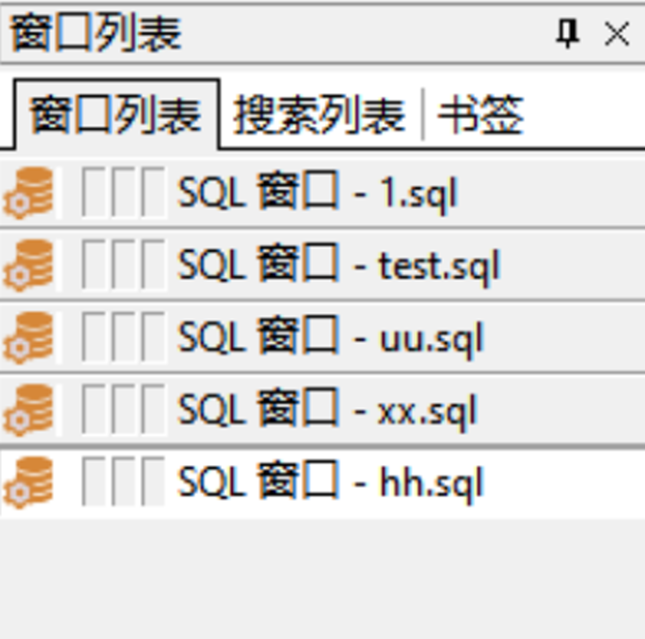
图3:固定窗口布局
四、总结
以上就是关于“plsql怎么设置窗口布局 plsql窗口布局怎么恢复默认”的内容。通过合理的窗口布局设置,用户可以提高工作效率,减少不必要的操作时间,这些操作技巧都能够帮助您更加高效地完成工作。
展开阅读全文
︾
读者也喜欢这些内容:
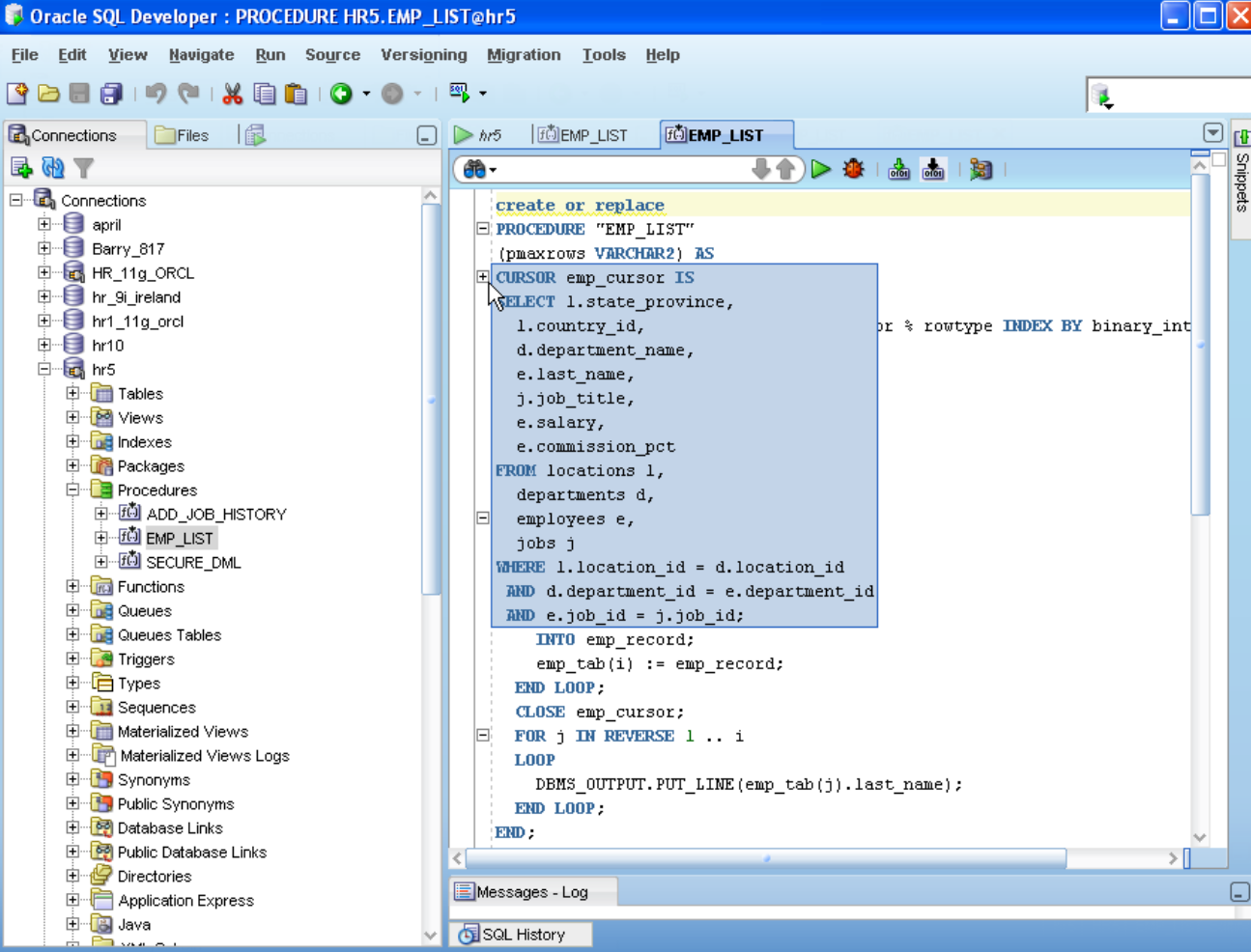
PL/SQL中的Package如何使用 PL/SQL Developer如何创建和管理包
很多朋友刚接触数据库编程,总觉得PL/SQL中的Package看起来挺复杂,其实一点都不难,今天就聊聊PL/SQL中的Package如何使用 PL/SQL Developer如何创建和管理包,帮助你解决这两个问题,让你看完就能用上。...
阅读全文 >
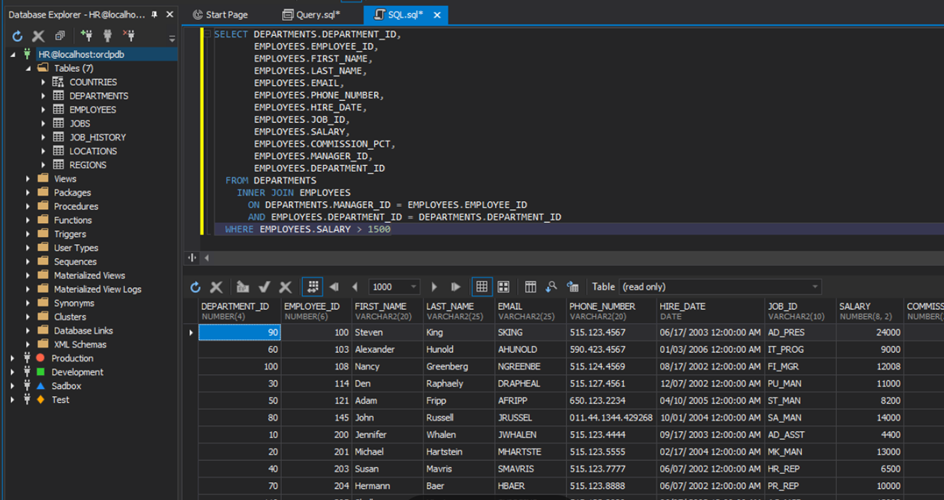
PL/SQL程序怎么编写和调试 PL/SQL如何提高开发效率
如果你搞数据库开发,可能知道PL/SQL这门语言。它其实是Oracle数据库的“家乡话”,专门用来写程序的,能让你在数据库里做更多更复杂的操作。可能刚开始接触它的时候觉得有点难懂,特别是在写程序和调试时,总是容易卡壳。没关系,今天咱们就来聊聊,PL/SQL程序怎么编写和调试 PL/SQL如何提高开发效率,最后还会分享一些提高开发效率的小技巧,教你怎么让编程变得更轻松。...
阅读全文 >

plsql如何导入csv数据 plsql怎么导出csv文件
现在,很多时候我们在用数据库处理数据时,都得和CSV文件打交道。CSV文件这种格式简单、通用,很多数据交换和存储都喜欢用它。如果你正在用PL/SQL(Oracle的扩展语言),可能会遇到两个很常见的问题:plsql如何导入csv数据 plsql怎么导出csv文件。别着急,今天咱们就来聊聊这两个操作,保证你看完之后能轻松搞定。...
阅读全文 >
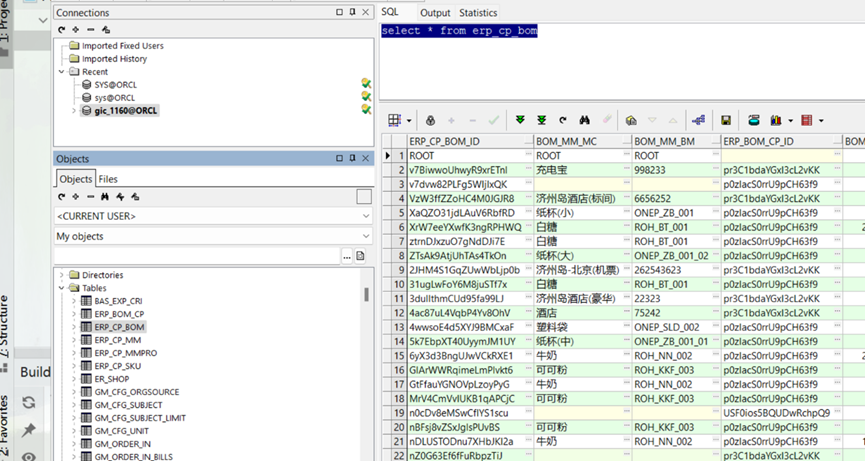
plsql怎么看是否锁表 plsql锁表了怎么办
说到PL/SQL,你有没有过在操作数据库时突然发现,某个表卡住了,执行不下去,甚至提示“表被锁定”了?那种无奈感,简直让人抓狂!其实,这种情况在多人操作数据库的环境下很常见。那么,问题来了:plsql怎么看是否锁表 plsql锁表了怎么办,今天就来聊聊这两个问题,确保你能轻松搞定这种情况,继续顺利操作。...
阅读全文 >